(7)グループの作成
会社別のグループの作成・変更を行います。
グループとは、組織の枠を超えた社員の集まりを指します。
会社別のグループは、社員選択画面の共通グループに表示できます。また、権限設定、決裁フローのルート内に使用できます。
当項では、組織図の作成画面からの操作を説明します。組織図の作成画面の起動方法については、「(4)組織図の作成・変更」を参照してください。
グループを作成する
-
作成するグループの上位部門または会社名で右クリックします。
-
メニューから、”配下に新しいグループを追加”をクリックします。
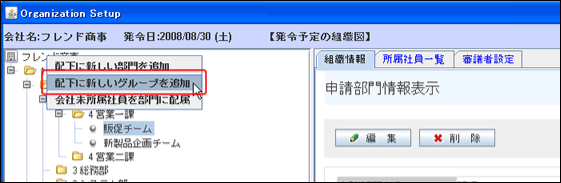
-
グループ登録画面に、以下の情報を入力します。
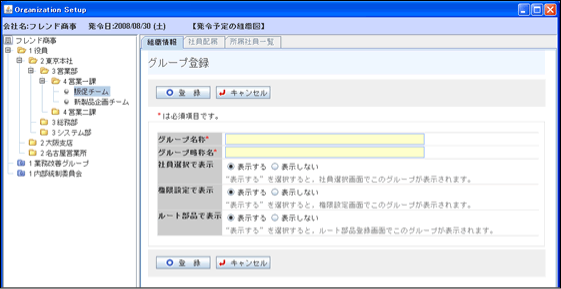
項目名 説明 グループ名称 *
グループの名称を入力します。
グループ略称名 *
グループの略称名を入力します。基本的には、グループ略称名が使用されます。
社員選択で表示
社員選択画面の「グループで選択」リストに表示するかどうかを選択します。
権限設定で表示
権限設定画面のグループ選択肢欄に表示するかどうかを選択します。権限設定で使用しない場合は、”表示しない” を選択してください。
ルート部品で表示
ルート部品のグループ選択肢に表示するかどうかを選択します。ルート部品で使用しない場合は、”表示しない” を選択してください。
ワークフローを利用するライセンスが未登録の場合、初期設定では当項目は表示されません。当項目を使用する場合は、システム環境の設定が必要です。
詳細は、「組織図の作成」の「(1)組織図作成の基本」を参照してください。 -
 をクリックします。
をクリックします。-
変更する場合は、対象の部門を選択し、部門内容表示画面の
 をクリックすると部門編集画面が表示されます。内容を変更後、
をクリックすると部門編集画面が表示されます。内容を変更後、 をクリックします。
をクリックします。 -
削除する場合は、対象の部門を選択し、部門内容表示画面の
 をクリックします。
をクリックします。 -
グループは、同一上位部門同一階層内に、最大255個作成可能です。
-

